표준 Microsoft Excel 도구 중에는 중복 항목을 색상으로 강조 표시하는 여러 가지 방법이 있습니다. 가장 쉽고 빠른 방법은 조건부 서식을 사용하는 것입니다. 이렇게 하려면 셀 범위를 선택하고 탭에서 선택하십시오. 홈 — 조건부 서식 — 셀 선택 규칙 — 중복 값 (홈 — 조건부 서식 — 셀 강조 규칙 — 중복 값):
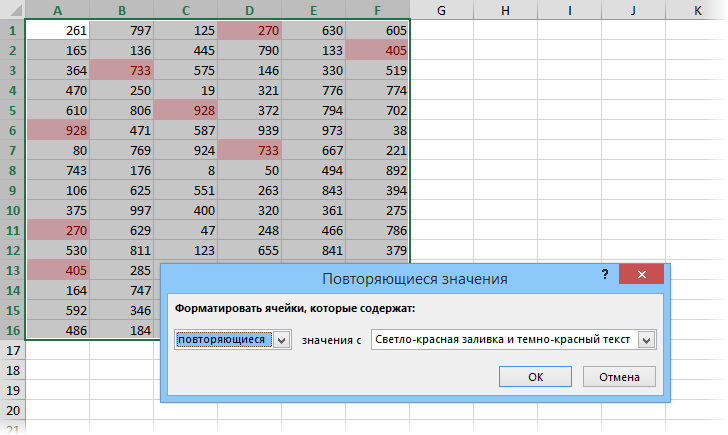
그러나 이 경우 모든 셀의 채우기 색상은 동일할 것입니다. 즉, 단순히 요소가 범위의 다른 위치에 중복 항목이 있다는 신호지만 찾을 수 있도록 하는 데는 아무 것도 하지 않습니다. 반복되는 각 쌍(또는 그 이상)을 고유한 색상으로 채우는 작은 매크로로 상황을 해결할 수 있습니다.
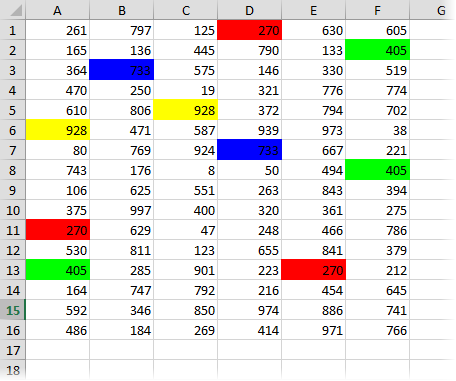
훨씬 명확해졌죠? 물론 반복되는 셀이 많으면 음영을 구별하기 어렵지만 상대적으로 적은 수의 중복으로이 방법은 완벽하게 작동합니다.
이 매크로를 사용하려면 키보드 단축키를 누르세요. Alt + F11 또는 버튼 Visual Basic을 탭 개발자, 메뉴를 통해 새 빈 모듈 삽입 삽입 – 모듈 이 매크로의 코드를 복사하십시오.
Sub DuplicatesColoring() Dim Dupes() '중복을 저장할 배열 선언 ReDim Dupes(1 To Selection.Cells.Count, 1 To 2) Selection.Interior.ColorIndex = -4142 'i = 3인 경우 채우기 제거 For Each cell In Selection If WorksheetFunction.CountIf(Selection, cell.Value) > 1 Then For k = LBound(Dupes) To UBound(Dupes) '셀이 이미 중복 배열에 있으면 If Dupes(k, 1) = cell을 채우십시오. 그럼 셀.인테리어. ColorIndex = Dupes(k, 2) Next k '셀에 중복 항목이 있지만 아직 배열에 없으면 배열에 추가하고 채웁니다. If cell.Interior.ColorIndex = -4142 Then cell.Interior.ColorIndex = i Dupes(i, 1) = cell.Value Dupes(i, 2) = ii = i + 1 End If End If End If Next cell End Sub
이제 시트의 데이터가 있는 범위를 선택하고 키보드 단축키를 사용하여 매크로를 실행할 수 있습니다. Alt + F8 또는 버튼을 통해 매크로 (매크로) 탭 개발자 (개발자).
- 색상으로 중복 강조 표시
- 매크로란 무엇이며 Visual Basic에서 매크로 코드를 삽입할 위치, 실행 방법
- 주어진 셀 범위에서 고유한 값의 수를 계산하는 방법









